Pada tutorial kali ini saya akan membagikan cara membuat website dengan mudah menggunakan cms Wordpress. wordpress adalah salah satu aplikasi yang dibangun dengan menggunakan bahasa pemrograman php dan database (basis data) mysql. kedua bahasa pemograman tersebut merupakan bahasa pemrograman yang dapat di gunakan oleh programmmer/siapapun yang mampu menggunakan bahasa pemrograman tersebut. karena sifatnya yang open source (bersifat terbuka alias gratis dan bisa di download dimanapun)
Worspress adalah sebuah cms (content Manajement system) karena kemampuanya untuk memodifikasi dan dapat di sesuaikan dengan kepubutuhan pengguna. dalam penggunaan maupun pengelolaan wordpress sangatlah mudah, karena sistem ini tidak perlu lagi kita bermain dengan koding program. kita hanya perlu menyeting tataletak dan lainnya yang sesuai kita ingin.
Okey.. langsung saja ke cara penginstalannya.
- Pertama jalankan xampp dan siapkan file wordpress. download Wordpres

- Setelah download extract file wordpress tersebut ke direktori xampp/htdocs. (forlder wordpress yang sudah di pindahkan di xampp/htdocs saya beri nama belajar_wp)
- Selanjutnya kita buat database di phpmyadmin kita, contoh disini saya menggunakan ins-wordpress sebagai nama database.
- Setelah kita klik tambol buat, maka database kita telah di buat.
- Langkah selanjutnya di browser buka tambaru dan kertikkan url: localhost/belarar_wp dan tekan enter pada keyboad komputer anda. dan akan muncul seperti gambar berikut.

- Jika sudah memilih bahasa yang di inginkan, (Bahasa Indonesia) klik tombol contiue (selanjutnya). makan akan masuk kehalaman berikut seperti pada gambar dibawah ini. dan klik tombol selanjutnya (ayo)

- setelah mengklik tombol selanjuytnya (ayo) maka kita akan masuk ke pengaturan akses database seperti pada gambar berikut ini. maka jangan langsung klik tombol kirim. ikuti langkah ke 8 terlebih dahulu
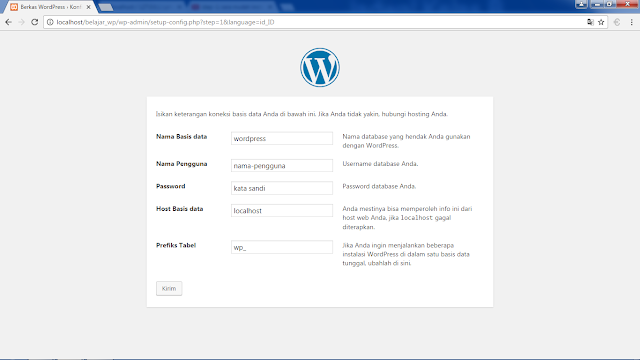
- Lakukkan setting seperti gambar berikut ini. nama basis data di sesuaikan dengan nama database yang telah kita buat sebelumnya yaitu ins-wordpress, nama pengguna root password di kosongkan saja. host basis data yaitu localhost, dan prefiks tabel yaitu wp_ (wp_ bisa di ubah dengan keinginan anda, disini saya ubah menjadi tbl_) Catatan(Ingat..!!! jika phpmyadmin anda memakai password silahkan pada form password isikan password phmyadmin anda.)

- Jika sudah di setting, klik tombol kirim makan kita akan masuk ke tahap selanjutnya yaitu installasi. klik tombol install dan tunggu hingga proses selesai.

- Setelah selesai maka akan tampak seperti gambar di bawah. dan kita masukkan informasi pengguna pada form yang di sediakan. setelah selesai mengisi form yang ada, klik tombol install wordpress dan tunggu hinggal proses selesai

- jika proses install selesai maka akan tampil halaman seperti di bawah ini

- proses install selesai, jika ingin masuk ke halaman admin silahkan masukkan user dan password anda. kemudian klik tombol login (masuk). dan jika ingin melihat halaman utama klik tombol kembali ke portal berita atau masuk dengan url: http://localhost/belajar_wp/ maka akan tampil halaman utama seperti dibawah ini.
sekian dan terima kasi, semoga bermanfaat.




Posting Komentar
Tinggalkan komentar anda untuk setiap post yang mungkin bagi anda sangat bermanfaat.